Grabar la pantalla de su computadora siempre ha sido un proceso muy complejo que requería experiencia para hacerlo bien en el pasado. Sin embargo, con la creciente prevalencia de los videojuegos y el hecho de que la transmisión se convierta en una lucrativa fuente de ingresos, la aplicación de grabación de pantalla se está volviendo más fácil de usar y accesible para los principiantes.
La grabación de pantalla es un proceso de rendimiento intensivo que puede ralentizar su computadora con Windows si se realiza con una aplicación incorrecta e inapropiada. Como tal, hemos probado y compilado una lista de las mejores y más mejoradas aplicaciones de grabación de pantalla para Windows. Verificar Las mejores aplicaciones de grabación de pantalla para Ubuntu.

1 OBS Studio
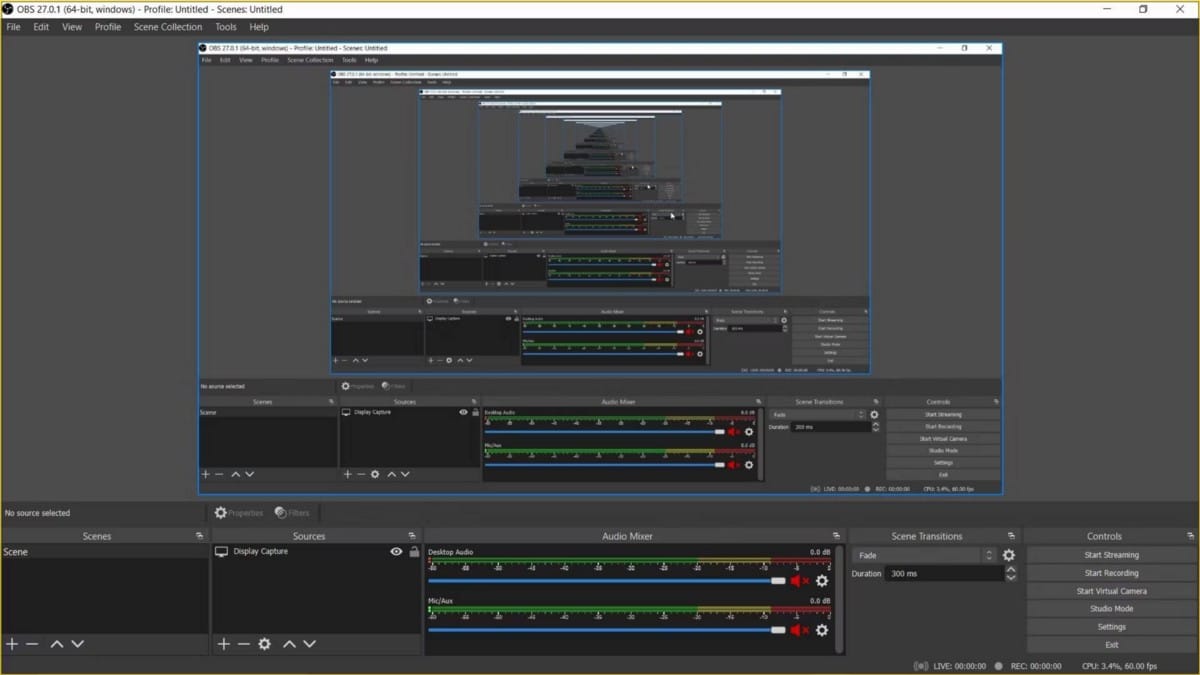
Open Broadcaster Software (OBS) Studio es una aplicación informática gratuita, de código abierto y de alto rendimiento para capturar y mezclar audio y vídeo. Es una aplicación avanzada que permite a los usuarios tomar fotografías y grabar videos desde varias pantallas, cámaras web, tarjetas de captura de video y ventanas de aplicaciones.
La característica más importante de OBS Studio combina transmisiones de múltiples fuentes en una sola salida de video. Puede superponer varias pantallas, texto, imágenes e incluso ventanas del navegador en línea con esta función. También puede aplicar efectos visuales y efectos de filtro para personalizar su apariencia.
OBS Studio no es solo una aplicación de grabación de pantalla. También ofrece servicios de transmisión en vivo que permiten a los usuarios cargar sus capturas de pantalla en Twitch, YouTube y otras plataformas de transmisión. OBS Studio realiza esta tarea en tiempo real sin latencia significativa ni obstáculos de rendimiento.
La cámara predeterminada en OBS le permite usar la salida de las grabaciones de pantalla como entrada de video de la cámara web en otras aplicaciones como Discord, Zoom y Skype. También puede usar esta función para transmitir a múltiples plataformas simultáneamente.
OBS Studio permite a los usuarios personalizar la calidad de la salida de video, establecer la tasa de bits y elegir el codificador. Por lo tanto, puede equilibrar el rendimiento y la calidad en diferentes dispositivos. Los usuarios también pueden elegir el dispositivo de visualización de video y establecer la resolución de salida de video. Verificar Cómo solucionar el problema de la pantalla negra de OBS Studio en Windows 11.
descargar: OBS Studio (Gratis)
2. Laboratorios de flujo
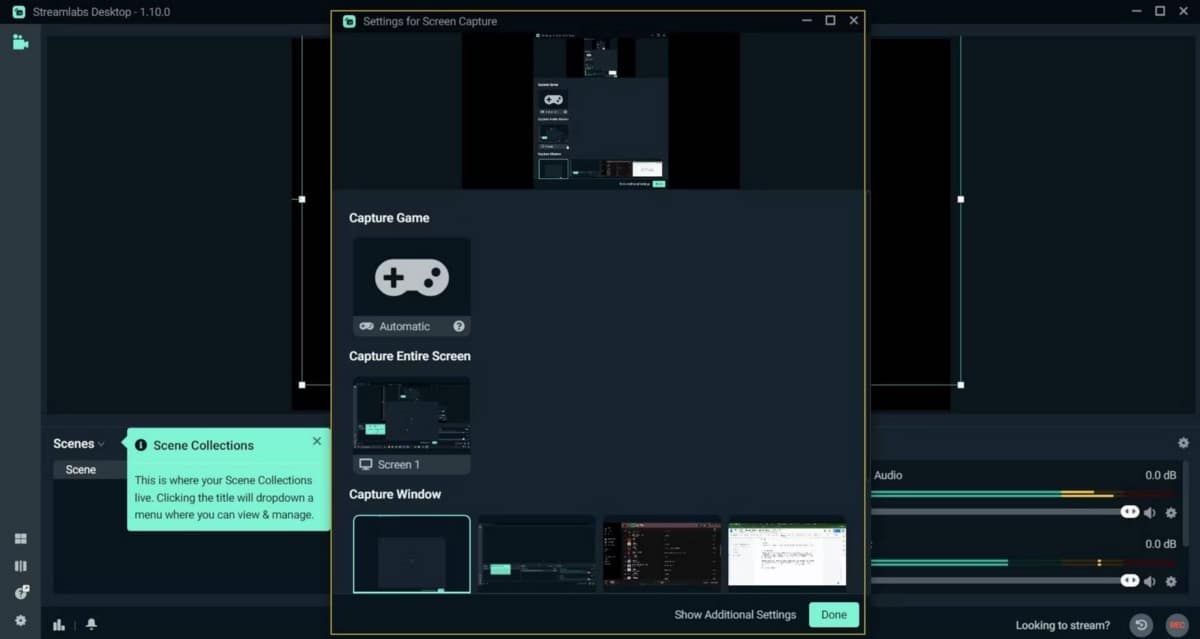
Streamlabs es una aplicación gratuita todo en uno para grabación de pantalla, transmisión en vivo y copia de seguridad de datos. También es de código abierto; Puedes encontrar el código fuente en Github. Es una aplicación completa con capacidades de edición de video y mezcla de audio.
Streamlabs puede superponer múltiples fuentes de captura de pantalla en escenas. Estas fuentes incluyen archivos de video, cámaras web, guiones y proyectores. Streamlabs también puede detectar juegos en ejecución y usarlos como fuentes de captura. Además, la fuente de reproducción instantánea reproduce las grabaciones capturadas más recientemente.
Una característica importante que ofrece Streamlabs es la capacidad de definir teclas de acceso rápido que controlan grabaciones, transmisiones y otros aspectos de la aplicación. Con estas teclas de acceso rápido, no tiene que abrir la aplicación para acceder a la mayoría de sus funciones.
Streamlabs se integra con hasta ocho servicios de transmisión, incluidos Twitch, YouTube y Facebook Live. También muestra los chats transmitidos desde estos servicios en cualquier parte deseada de la pantalla.
descargar: Streamlabs (Gratis)
3. Barra de juegos de Xbox
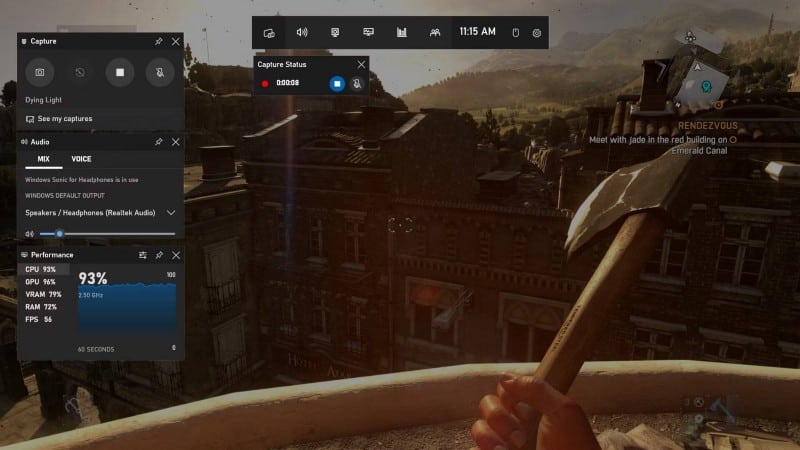
Xbox Game Bar es una superposición de juegos que los usuarios de Windows pueden usar para tomar capturas de pantalla, monitorear el rendimiento y chatear con otros usuarios de Game Bar mientras juegan. Lo más importante es que esta aplicación permite a los jugadores grabar su juego y transmitirlo en su plataforma de transmisión favorita.
Contrariamente a su nombre, Xbox Game Bar no es exclusivo de la plataforma de juegos Xbox y solo se usa dentro de los juegos. Como una aplicación integrada de Windows, Xbox Game Bar se puede usar en cualquier aplicación o incluso en el entorno general de Windows simplemente presionando una tecla. Ganar + g.
A diferencia de la mayoría de las otras aplicaciones que funcionan como aplicaciones independientes con ventanas separadas, Xbox Game Bar es una superposición discreta. No cubre la aplicación que está grabando en la pantalla. En cambio, crea herramientas para controlar las funciones de grabación y transmisión.
Sin embargo, este diseño presenta una limitación adicional. La barra de juegos de Xbox solo puede registrar el ancho de pantalla actual, por lo que debe minimizar las aplicaciones que no desea capturar en la pantalla. Verificar ¿La barra de juegos de Xbox no funciona? Pruebe estos consejos de solución de problemas de Windows.
descargar: Barra de juegos de Xbox (Gratis)
4. Grabador de pantalla Filmora
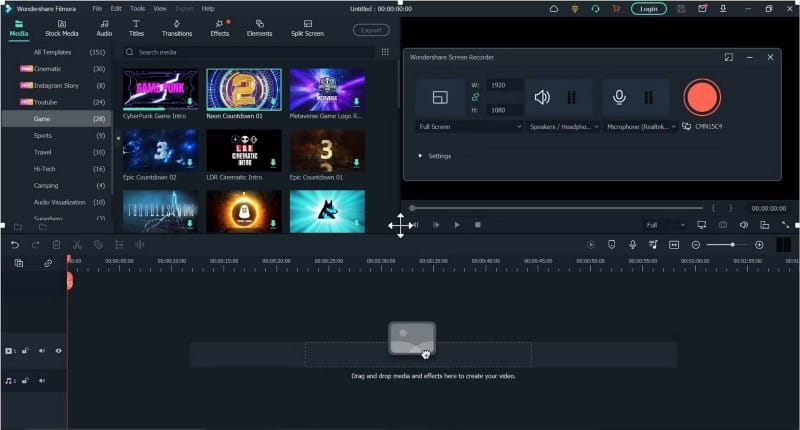
Lo que distingue a Filmora Screen Recorder es que tiene la capacidad de personalizar el área de grabación de pantalla, y los usuarios eligen uno de los tres modos de captura. El modo de pantalla completa registra todas las partes de la pantalla a medida que aparecen. Por el contrario, el modo de ventana, como su nombre lo indica, registra una ventana específica de cualquier aplicación.
El modo personalizado le permite usar un cuadro de borde ajustable para grabar ciertas partes de la pantalla y dejar el resto. Filmora también presenta efectos de cursor que resaltan fácilmente partes de la pantalla de inicio durante la grabación.
Además de capturar video, Filmora graba audio desde micrófonos externos y cualquier aplicación que se esté ejecutando en tu computadora con Windows. También le permite configurar un temporizador de grabación que detiene automáticamente la grabación una vez que ha transcurrido.
Como parte del conjunto de aplicaciones de Filmora, la grabadora de pantalla está equipada con varias herramientas de edición de video. Como resultado, los usuarios no tienen que cambiar a otra aplicación para modificaciones como seguimiento de movimiento, fotogramas clave, sincronización de ritmo y verificación verde.
descargar: Grabador de pantalla Filmora (gratis) | Wondershare Filmora (Se requiere suscripción a $ 49.99 / año; prueba gratuita de 7 días disponible)
5. Bandicam
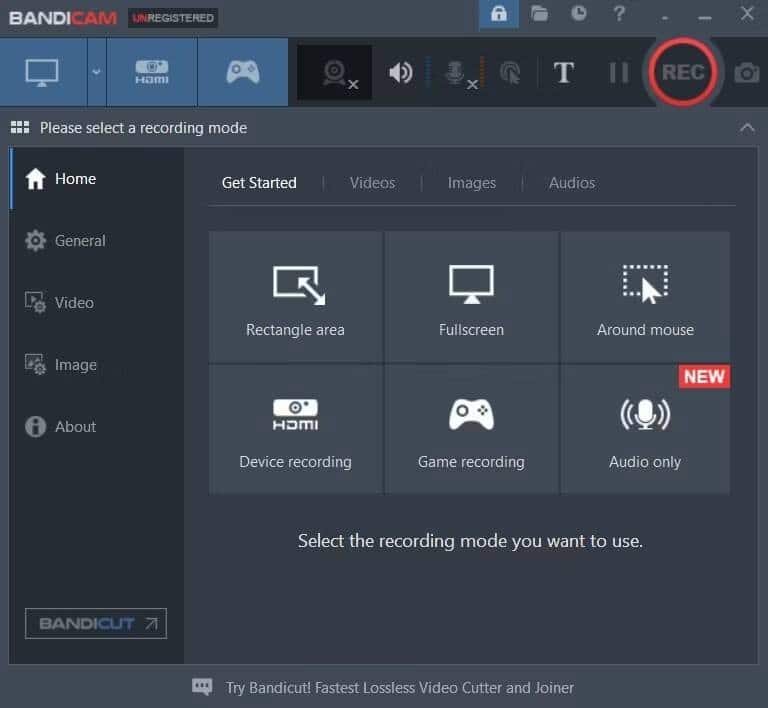
Bandicam es un poderoso grabador de pantalla para capturar videos altamente comprimidos manteniendo la calidad original. Puede generar estos videos en varios formatos, incluidos MP4, AVI y WEBM. Bandicam también puede grabar juegos y dispositivos HDMI usando Direct X.
Bandicam es único en la forma en que graba para dispositivos de video externos como teléfonos inteligentes, televisores inteligentes, cámaras web y consolas de juegos dedicadas. Pocas otras aplicaciones de grabación de pantalla pueden proporcionar esta funcionalidad.
Esta aplicación puede reproducir, editar y cargar grabaciones de pantalla en YouTube o Vimeo. La edición se realiza con Bandicut, una aplicación gratuita que se puede instalar opcionalmente con Bandicam. Bandicut puede dividir grabaciones o combinar varias grabaciones en un solo video.
Bandicam ofrece una versión gratuita, pero agrega una marca de agua a todos los videos grabados. La versión gratuita también limita cada sesión de grabación a diez minutos. Sin embargo, la versión de pago elimina estas limitaciones con una garantía de por vida. Verificar Las mejores aplicaciones para grabar videos de juegos en PC.
descargar: Bandicam (gratis) | bandicam pro ($39.95)
6. Experiencia GeForce
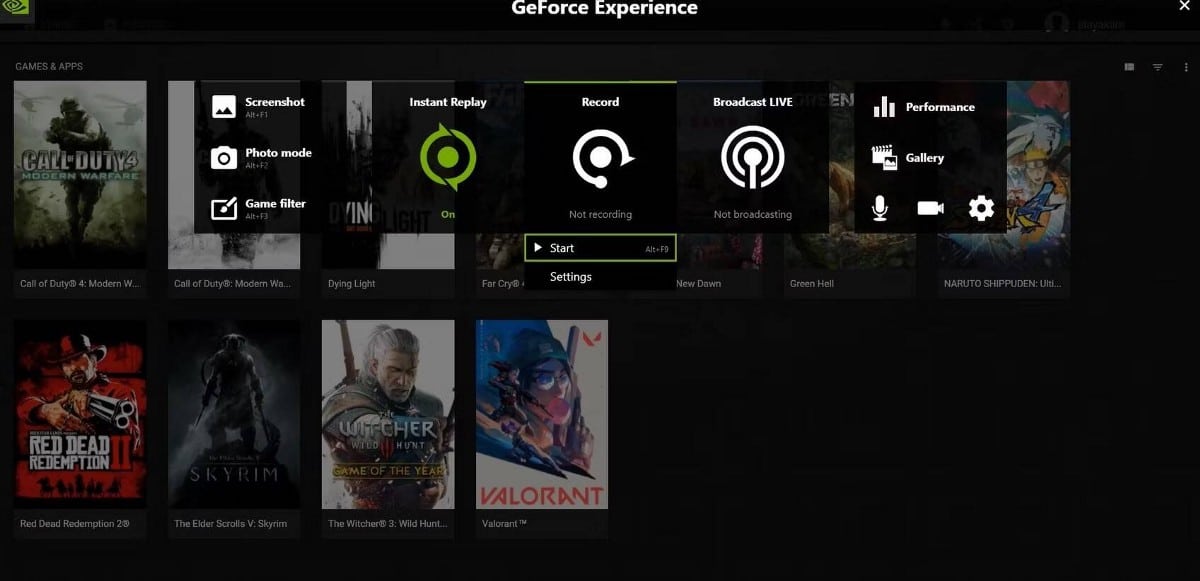
GeForce Experience es una aplicación complementaria para su tarjeta gráfica NVIDIA si está instalada en su dispositivo. Se utiliza para actualizar los controladores de tarjetas gráficas y mejorar la configuración de gráficos para juegos individuales. Sin embargo, esta aplicación es famosa por agregar una superposición en el juego que permite a los jugadores registrar sus mejores momentos de juego.
La superposición en el juego cuenta con una grabadora de pantalla, filtro de imagen, servicio de transmisión en vivo y monitoreo de rendimiento. Lo que pasa es el reinicio instantáneo, que registra hasta 20 minutos de actividad de pantalla anterior desde el momento en que estaba encendido. La superposición se puede activar presionando Alt + F10.
Se puede acceder a la superposición del juego desde cualquier lugar de su computadora con Windows presionando Alt + Z. Sin embargo, como su nombre indica, solo está destinado a ser utilizado en videojuegos. Con ese fin, la mayoría de las funciones de superposición en el juego no funcionarán en aplicaciones no compatibles.
Esta aplicación es de uso gratuito en todas las PC con Windows. Sin embargo, necesita una tarjeta gráfica NVIDIA para aprovechar al máximo GeForce Experience. Le permite personalizar la resolución, la calidad y la velocidad de fotogramas de las grabaciones de pantalla. Por lo tanto, le permite lograr el equilibrio perfecto entre calidad de video y rendimiento.
Si quieres saber más sobre esta aplicación, consulta nuestra guía sobre Cómo usar la Experiencia GeForce.
descargar: GeForce Experience (Gratis)
7. Cámara libre
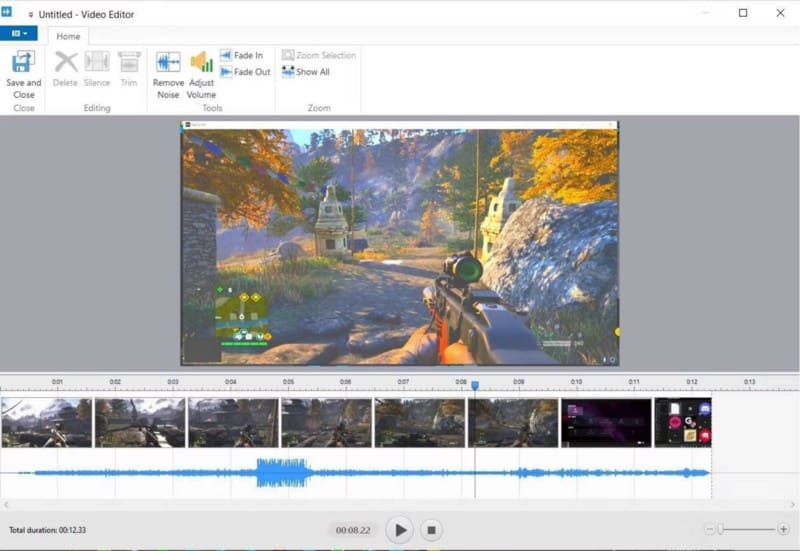
Free Cam es un grabador de pantalla simple para usuarios de Windows que buscan hacer presentaciones y videos tutoriales.
Free Cam presenta un área de grabación personalizable para capturar partes específicas de la pantalla. Esta área se puede mover o cambiar de tamaño para 90 px x 90 px Como mínimo, o ampliarlo para cubrir toda la pantalla. También cuenta con destacados audiovisuales del mouse que ayudan a los usuarios a enfatizar detalles importantes durante la grabación.
Free Cam puede grabar el audio del sistema desde las aplicaciones, así como los sonidos de cualquier micrófono conectado. Al grabar, Free Cam oculta la ventana de la aplicación para que la sesión de grabación sea perfecta. Todo lo que se necesita para finalizar una sesión de grabación es presionar una tecla Esc.
Después de grabar, puede pulir el video con el editor de video incorporado proporcionado por Free Cam. Este editor simple pero bien equipado te permite cortar las partes innecesarias del video. También puede eliminar el ruido de fondo y aplicar otros efectos de sonido a la grabación de audio.
Free Cam puede guardar la captura de pantalla en su computadora local como un archivo WMV de 760p o subirla directamente a YouTube. La versión paga de esta aplicación, Cam Pro, puede exportar el video en formato 1080p-MP4.
Además, Cam Pro puede grabar desde la cámara web y la pantalla, ya sea simultáneamente o por separado. También permite a los usuarios insertar procesos separados para audio, imágenes, videos, efectos de transición y música de fondo.
descargar: Free Cam (gratis) | Cam Pro (La suscripción requiere $ 227 por año, prueba gratuita de 14 días disponible)
Elegir la mejor grabadora de pantalla para PC
Con tantos grabadores de pantalla en exhibición, elegir la opción correcta para grabar actividades en su computadora con Windows puede ser bastante confuso. Hemos hecho el trabajo duro por ti, ofreciéndote una descripción general de las mejores funciones de cada aplicación.
Depende de usted decidir cuál se adapta mejor a sus necesidades, sabiendo que puede instalar más de uno en su computadora. Cada una de estas aplicaciones tiene una versión gratuita, por lo que su presupuesto no debería impedirle obtener la correcta. Ahora puedes ver Cómo ganar dinero jugando: las mejores formas.







